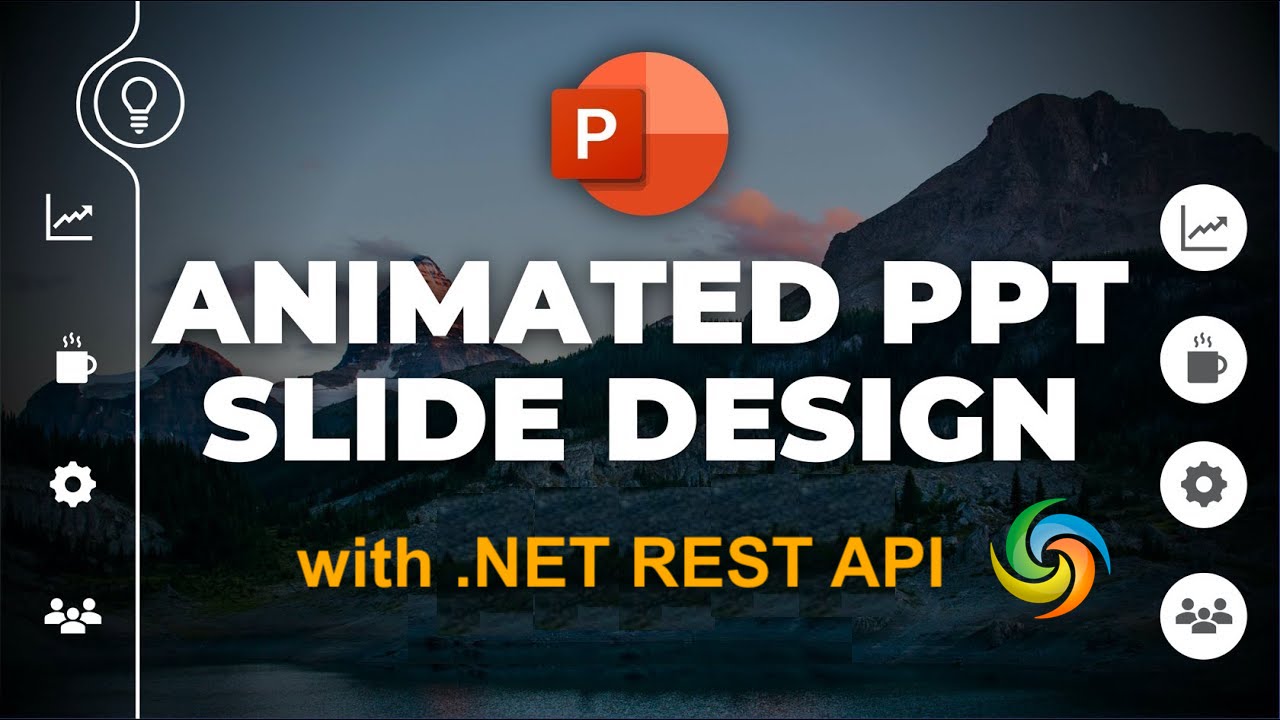
Comment créer une animation dans PowerPoint à l’aide de l’API .NET REST.
Dans le monde en évolution rapide d’aujourd’hui, réaliser des présentations captivantes est essentiel pour communiquer efficacement vos idées et capter l’attention de votre public. L’utilisation d’animations est une technique puissante qui peut améliorer considérablement l’attrait visuel de vos présentations PowerPoint. Les animations donnent vie à vos diapositives, ajoutant de la fluidité, du dynamisme et une touche professionnelle à votre contenu. Que vous souhaitiez mettre en évidence des points clés, démontrer des processus ou créer des transitions attrayantes entre les diapositives, les animations jouent un rôle crucial dans la création de présentations visuellement convaincantes. Dans cet article, nous plongerons dans le monde des animations PowerPoint et explorerons comment nous pouvons exploiter les capacités de l’API .NET REST.
- API REST .NET pour l’animation PowerPoint
- Ajouter une animation à PowerPoint à l’aide de C# .NET
- Insérer une animation dans PowerPoint à l’aide des commandes cURL
API REST .NET pour l’animation PowerPoint
Lorsqu’il s’agit d’exploiter la puissance des animations dans les présentations PowerPoint, le Aspose.Slides Cloud SDK for .NET est une solution fiable et riche en fonctionnalités. Ce puissant SDK fournit un ensemble complet d’outils et de fonctionnalités pour travailler avec des fichiers PowerPoint par programmation, y compris la possibilité d’insérer et de gérer des animations sans effort. Il vous permet d’obtenir des résultats au pixel près et de proposer des présentations visuellement époustouflantes qui captivent votre public.
Pour commencer à utiliser ce SDK, nous devons d’abord rechercher « Aspose.Slides-Cloud » dans le gestionnaire de packages NuGet et cliquer sur le bouton « Ajouter un package ». De plus, nous devons créer un compte sur cloud tableau de bord, où nous obtiendrons nos informations d’identification client personnalisées.
Vous pouvez envisager de visiter démarrage rapide pour tous les détails sur la façon de créer un compte sur le tableau de bord cloud.
Ajouter une animation à PowerPoint à l’aide de C# .NET
Veuillez utiliser l’extrait de code suivant pour ajouter une animation à une présentation PowerPoint.
// Pour plus d'exemples, veuillez visiter https://github.com/aspose-slides-cloud
// Obtenez les informations d'identification du client sur https://dashboard.aspose.cloud/
string clientSecret = "7f098199230fc5f2175d494d48f2077c";
string clientID = "ee170169-ca49-49a4-87b7-0e2ff815ea6e";
// créer une instance de SlidesApi
SlidesApi slidesApi = new SlidesApi(clientID, clientSecret);
// nom de la présentation PowerPoint d'entrée
string sourcePPTX = "Inspirational bookmarks.pptx";
// index de la diapositive où nous devons ajouter une animation
int slideIndex = 1;
// Créer un objet de classe Effect où nous définissons les propriétés d'animation
Effect dto = new Effect
{
Type = Effect.TypeEnum.Boomerang,
ShapeIndex = 1,
ParagraphIndex = 1,
RepeatCount = 2
};
// appeler l'API pour ajouter des animations à la première diapositive de la présentation PowerPoint
slidesApi.CreateAnimationEffect(sourcePPTX, slideIndex, dto);
// lire les propriétés liées à l'animation nouvellement ajoutée
SlideAnimation animation = slidesApi.GetAnimation(sourcePPTX, slideIndex, 1, 1);
Console.WriteLine(animation.MainSequence.Count); //1
Vous trouverez ci-dessous les détails concernant l’extrait de code indiqué ci-dessus.
SlidesApi slidesApi = new SlidesApi(clientID, clientSecret);
Créez un objet de la classe SlidesApi où nous transmettons les informations d’identification du client comme arguments.
Effect dto = new Effect
{
Type = Effect.TypeEnum.Boomerang,
ShapeIndex = 1,
ParagraphIndex = 1,
RepeatCount = 2
};
Créez une instance de la classe Effect où nous définissons le type d’effet d’animation, la forme et l’index de paragraphe où l’animation doit être appliquée.
slidesApi.CreateAnimationEffect(sourcePPTX, slideIndex, dto);
Appelez l’API pour ajouter une animation à la première diapositive d’une présentation PowerPoint.
En option, nous avons créé une instance de la classe
SlideAnimation, qui nous permet de lire les informations d’animation des diapositives.
Vous pouvez envisager de télécharger l’exemple PowerPoint utilisé dans l’exemple ci-dessus à partir de Inspirational bookmarks.pptx .
Insérer une animation dans PowerPoint à l’aide des commandes cURL
Nous pouvons également accomplir la tâche d’insertion d’animations dans PowerPoint à l’aide des commandes cURL avec l’API Aspose.Slides Cloud. L’API Aspose.Slides Cloud fournit un ensemble complet de points de terminaison RESTful qui nous permettent d’effectuer diverses opérations sur les fichiers PowerPoint, notamment l’ajout d’animations. Avec les commandes cURL, nous pouvons envoyer des requêtes HTTP aux points de terminaison de l’API et interagir avec le service Aspose.Slides Cloud.
Veuillez noter que l’utilisation de cette approche nous donne la flexibilité nécessaire pour intégrer la fonctionnalité d’animation PowerPoint dans nos applications ou scripts en utilisant un large éventail de langages de programmation prenant en charge cURL. Désormais, la première étape de cette approche consiste à générer un jeton d’accès JWT. Alors, veuillez exécuter la commande suivante :
curl -v "https://api.aspose.cloud/connect/token" \
-X POST \
-d "grant_type=client_credentials&client_id=bb959721-5780-4be6-be35-ff5c3a6aa4a2&client_secret=4d84d5f6584160cbd91dba1fe145db14" \
-H "Content-Type: application/x-www-form-urlencoded" \
-H "Accept: application/json"
Maintenant, exécutez la commande suivante pour ajouter une animation de type « CurveUpDown » à la première diapositive de PowerPoint.
curl -v "https://api.aspose.cloud/v3.0/slides/{myPowerPoint.pptx}/slides/1/animation" \
-X PUT \
-H "accept: application/json" \
-H "authorization: Bearer {accessToken}" \
-H "Content-Type: application/json" \
-d "{ \"MainSequence\": [ { \"Type\": \"CurveUpDown\", \"Subtype\": \"None\", \"PresetClassType\": \"Entrance\", \"ShapeIndex\": 1, \"ParagraphIndex\": 1, \"TriggerType\": \"AfterPrevious\", \"Accelerate\": 0, \"AutoReverse\": true, \"Decelerate\": 0, \"Duration\": 0, \"RepeatCount\": 0, \"RepeatDuration\": 0, \"Restart\": \"Always\", \"Speed\": 1, \"TriggerDelayTime\": 0, \"RepeatUntilEndSlide\": true, \"RepeatUntilNextClick\": true, \"StopPreviousSound\": true } ], \"InteractiveSequences\": [ { \"Effects\": [ { \"Type\": \"CurveUpDown\", \"Subtype\": \"None\", \"PresetClassType\": \"Entrance\", \"ShapeIndex\": 1, \"ParagraphIndex\": 1, \"TriggerType\": \"AfterPrevious\", \"Accelerate\": 0, \"AutoReverse\": true, \"Decelerate\": 0, \"Duration\": 0, \"RepeatCount\": 0, \"RepeatDuration\": 0, \"Restart\": \"Always\", \"Speed\": 0, \"TriggerDelayTime\": 0, \"RepeatUntilEndSlide\": true, \"RepeatUntilNextClick\": true, \"StopPreviousSound\": true } ], \"TriggerShapeIndex\": 1 } ]}"
Remplacez « myPowerPoint.pptx » par le nom d’un PowerPoint d’entrée déjà disponible dans le stockage cloud, et « accessToken » par le jeton d’accès JWT généré précédemment.
Conclusion
En conclusion, l’ajout d’animations aux présentations PowerPoint améliore leur impact visuel et engage le public de manière dynamique et interactive. Que vous choisissiez d’utiliser le SDK Aspose.Slides Cloud pour .NET ou les commandes cURL avec l’API Aspose.Slides Cloud, les deux approches fournissent des méthodes efficaces et flexibles pour répondre à cette exigence.
De plus, le SDK Aspose.Slides Cloud pour .NET offre un ensemble complet de fonctionnalités et de méthodes pratiques pour travailler avec des animations PowerPoint par programmation, tandis que les commandes cURL offrent un moyen polyvalent et indépendant de la plate-forme d’interagir avec l’API Aspose.Slides Cloud. Alors, créez dès aujourd’hui des expériences visuelles attrayantes et réalisez des présentations plus percutantes.
Liens utiles
Articles Liés
Nous vous recommandons fortement de visiter les blogs suivants :